摘要:本文提供了一份升级电脑显卡的攻略,旨在帮助用户轻松掌握更换显卡的全步骤。攻略详细介绍了从准备工作到安装完成的全过程,包括备份重要数据、确认新显卡兼容性、拆卸旧显卡、安装新显卡以及更新驱动程序等关键步骤。通过遵循这些步骤,用户可以顺利完成显卡升级,提升电脑性能。无论是初学者还是有一定经验的用户,都能从中受益。
本文目录导读:
本文详细介绍了如何更换电脑显卡,从准备工作到拆卸旧显卡、安装新显卡以及后续设置,每一步都进行了详尽的阐述,通过本文的指导,即使是初学者也能轻松掌握更换显卡的技巧,让电脑性能得到显著提升。
随着科技的飞速发展,电脑硬件的更新换代速度越来越快,显卡作为电脑中负责图形处理的重要部件,其性能直接影响着电脑的游戏体验、图形设计以及视频处理能力,当现有显卡无法满足需求时,更换一张性能更强的显卡便成为了一个不错的选择,本文将详细介绍如何更换电脑显卡,帮助大家轻松提升电脑性能。
二、准备工作
1. 确定显卡型号与兼容性
在更换显卡之前,首先需要确定新显卡的型号以及其与当前电脑的兼容性,可以通过查阅主板说明书或在线查询主板型号与显卡的兼容性信息,要确保新显卡的功耗、尺寸以及接口与电脑电源、机箱以及主板相匹配。
2. 准备工具与材料
更换显卡需要一些基本的工具和材料,包括螺丝刀(用于拆卸机箱和主板上的螺丝)、防静电手套(防止静电对硬件造成损害)、导热硅脂(如果更换显卡时需要重新涂抹CPU散热器)以及新的显卡。
3. 断电与拆卸机箱
在更换显卡之前,务必先关闭电脑并拔掉电源线,使用螺丝刀拆卸机箱侧面的螺丝,打开机箱盖。
三、拆卸旧显卡
1. 拆卸显卡固定螺丝
在拆卸旧显卡之前,需要先找到显卡与主板之间的固定螺丝,这些螺丝通常位于显卡尾部的金属支架上,使用螺丝刀逆时针旋转螺丝,将其拧松并取下。
2. 拔出显卡
在拧松固定螺丝后,轻轻握住显卡的尾部,向主板插槽的反方向用力拔出,注意不要用力过猛,以免损坏主板插槽或显卡接口。

3. 断开显卡电源线
在拔出显卡后,还需要断开与显卡相连的电源线,这些电源线通常位于显卡的顶部或侧面,可以通过轻轻捏住电源线的卡扣并向外拔出。
四、安装新显卡
1. 对准主板插槽
在安装新显卡之前,需要先将其对准主板上的PCIe插槽,确保显卡的金手指与插槽的触点完全对齐,然后轻轻地将显卡插入插槽中。
2. 固定显卡螺丝
在显卡插入插槽后,使用螺丝刀将显卡尾部的金属支架固定在主板上,确保螺丝拧紧,但不要过度用力,以免损坏主板或显卡。
3. 连接显卡电源线
需要将电源线连接到新显卡上,根据显卡的型号和功耗,可能需要连接一个或多个电源线,将电源线的卡扣对准显卡上的电源接口,并用力按下,确保连接牢固。
五、后续设置与测试
1. 关闭机箱并接通电源
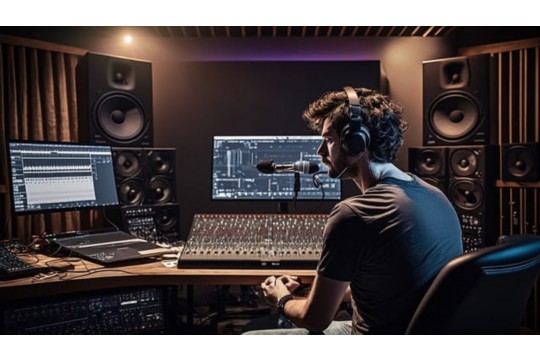
在安装完新显卡后,将机箱盖关闭,并重新接通电脑的电源线,按下电脑的开机按钮,启动电脑。
2. 安装显卡驱动程序
在启动电脑后,需要安装新显卡的驱动程序,驱动程序可以从显卡品牌的官方网站下载,也可以使用驱动安装软件(如驱动精灵)进行自动检测和安装,安装驱动程序后,重启电脑以确保其生效。
3. 测试显卡性能
可以使用一些专业的显卡测试软件(如3DMark)来测试新显卡的性能,通过对比测试分数,可以直观地了解新显卡相对于旧显卡的性能提升情况。
六、注意事项与常见问题解答
1. 注意事项
- 在更换显卡之前,务必先备份重要数据,以防万一。
- 更换显卡时,要注意防静电,可以佩戴防静电手套或使用防静电垫。
- 在拆卸和安装显卡时,要轻拿轻放,避免损坏硬件。

2. 常见问题解答
问:更换显卡后电脑无法启动怎么办?
答:可能是显卡没有插好或电源线没有连接正确,可以重新检查显卡的插槽和电源线连接情况,并确保螺丝拧紧。
问:新显卡安装后驱动程序无法安装怎么办?
答:可能是驱动程序版本不兼容或系统存在问题,可以尝试下载最新版本的驱动程序或使用驱动安装软件进行自动检测和修复。
问:更换显卡后游戏帧数没有提升怎么办?
答:可能是游戏设置没有调整或系统资源不足,可以尝试在游戏设置中调整画质和分辨率,并关闭不必要的后台程序以释放系统资源。
更换电脑显卡是一项相对简单但又能显著提升电脑性能的操作,通过本文的详细介绍和步骤指导,相信即使是初学者也能轻松掌握更换显卡的技巧,在更换显卡时,要注意准备工作、拆卸旧显卡、安装新显卡以及后续设置与测试等各个环节,确保操作正确无误,也要注意防静电、备份数据等安全事项,以避免不必要的损失,希望本文能对大家有所帮助,让大家轻松享受更换显卡带来的性能提升。





 沪ICP备2024088449号-6
沪ICP备2024088449号-6